以太网有有效的ip配置,图文详解win10以太网没有有效的ip配置解决方法
- 2018-10-08 10:12:02 分类:win10
在我们使用电脑联网的时候,电脑中会将设置好的ip进行ip配置,只有ip配置完毕后,我们才可以正常的使用电脑进行上网,那么出现有有效的ip配置这样的问题怎么处理呢?别着急,来看看小编的处理方法。
前几天小编收到一个用户的求助信息,说自己的网络配置出错了,提示以太网有有效的ip配置,询问小编怎么解决网络配置出错这个问题,别着急,下面就来看看小编是怎么处理的吧!
win10以太网没有有效的ip配置解决方法
1.进入win10桌面,按键盘上的WIN+R键打开运行,在打开的运行对话框中输入services.msc。

以太网没有有效的ip配置示例1
2.在服务界面中查看【wired auto config】和【WLan autoconfig】这两个服务正常运行。
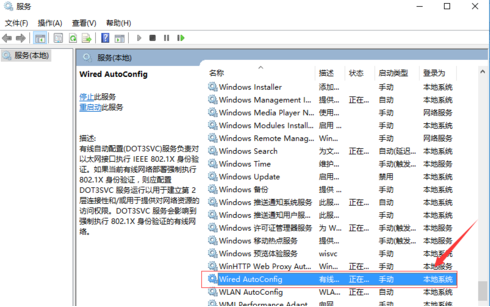
ip配置示例2
3.,如果未运行,将“启动类型”修改为“自动”,点击【应用】—【启动】—【确定】即可
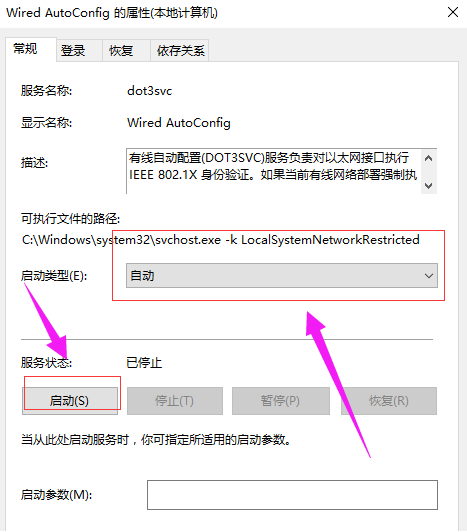
以太网没有有效的ip配置示例3
4.回到桌面,鼠标右键开始才对,选择“网络连接”打开。
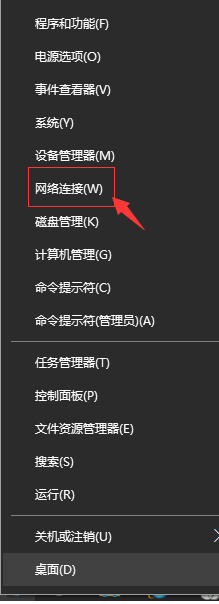
以太网示例4
5.鼠标右将以太网,将其“禁用”,然后重新启用。
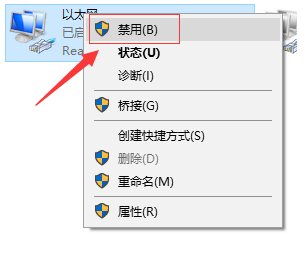
ip配置示例5
6.打开命令符号符,输入:netsh winsock reset 按下回车键,会提示:成功地重置 Winsock 目录
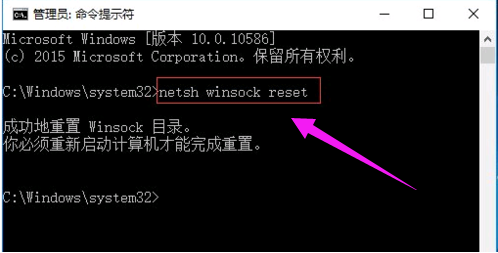
以太网示例6
7.最后重启电脑就可以解决问题了。
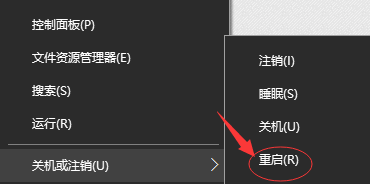
ip配置示例7
以上就是win10以太网没有有效的ip配置解决方法了,希望对您有帮助。